
Legg til en huskelapp på en Freeform-tavle på Mac
Legg til kommentarer i en huskelapp på en Freeform-tavle for å gi tilbakemeldinger når du samarbeider med andre.
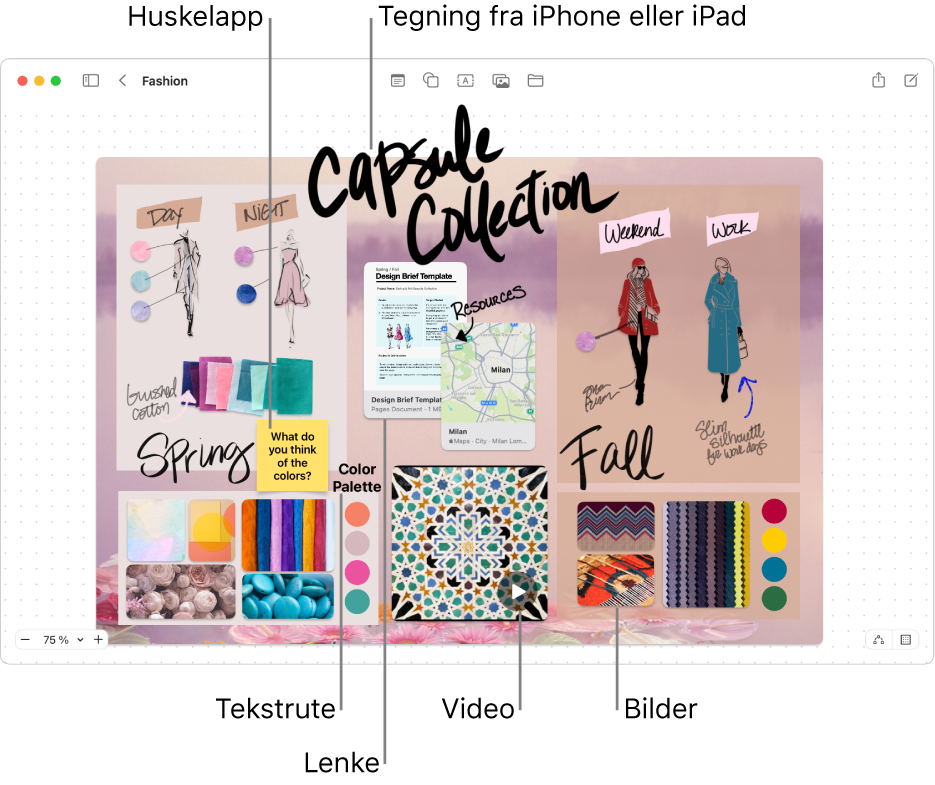
Legg til og formater en huskelapp
Klikk på en kategori i sidepanelet i Freeform-appen
 på Macen, og dobbeltklikk deretter på en tavle for å åpne den.
på Macen, og dobbeltklikk deretter på en tavle for å åpne den.Hvis du ikke ser sidepanelet, velger du Vis > Vis sidepanel.
Klikk på Sett inn huskelapp-knappen
 og skriv inn tekst.
og skriv inn tekst.Du kan bruke skriveforslag hvis de er tilgjengelige.
Hvis du vil endre farge, tekstfont og mer, markerer du huskelappen og bruker formateringsverktøyene.
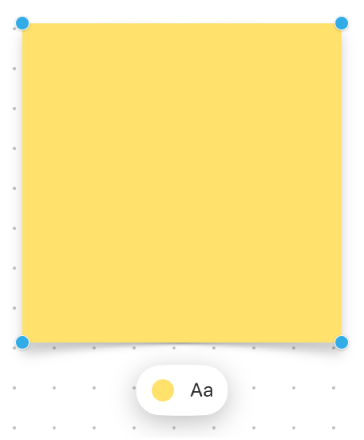
Verktøy
Beskrivelse
Fyllinspektør-knappen for huskelapp

Endre fargen på en huskelapp.
Tekstinspektør-knappen for huskelapp

Endre formateringen for all tekst i en huskelapp, inkludert fontstil, farge, størrelse, justering og listestil.
Tips om huskelapper
Legg til mer i en punktliste, nummerert liste eller strekliste – bare trykk på returtasten på slutten av et listeobjekt i en huskeliste. Du kan også gjøre listenivået høyere (eller lavere) når du klikker på en linje i listen, og deretter trykke på tabulatortasten for å lage innrykk (eller Skift og tabulatortasten for å gå tilbake).
Hvis du vil bruke formatering på en bestemt del av teksten på en huskelapp, markerer du teksten og bruker formateringsknappene for objektet.
Du kan bruke forbindelseslinjer mellom en huskelapp og andre objekter. Trykk på Vis forbindelseslinjer
 nede i høyre hjørne (når forbindelseslinjer er aktivert, ser knappen slik ut
nede i høyre hjørne (når forbindelseslinjer er aktivert, ser knappen slik ut  ), klikk på huskelappen, og flytt deretter en av pilene opp, ned, høyre eller venstre for å legge til en forbindelseslinje til det andre objektet.
), klikk på huskelappen, og flytt deretter en av pilene opp, ned, høyre eller venstre for å legge til en forbindelseslinje til det andre objektet.
Bygg videre på tavlen ved å legge til tekst, figurer eller linjer, bilder eller videoer, diagrammer, lenker og andre filer.